写在前边
- 现在的时间:2019-06-23
- 怎样获得一个七牛云的存储空间就不写了,重点是怎么上传图片.
准备工作-处理权限
网络权限
- 添加访问网络权限
<uses-permission android:name="android.permission.INTERNET"/> - 设置允许发送http请求,否则android默认不允许发送http请求:在清单文件
application标签上添加android:usesCleartextTraffic="true"
读取文件权限
- 添加读取系统文件权限
<uses-permission android:name="android.permission.WRITE_EXTERNAL_STORAGE" /> <uses-permission android:name="android.permission.READ_EXTERNAL_STORAGE" /> - 因为是危险权限,还要作动态申请.
private void getPer() { int permission = ActivityCompat.checkSelfPermission(this, Manifest.permission.WRITE_EXTERNAL_STORAGE); if (permission != PackageManager.PERMISSION_GRANTED) { // 请求权限 ActivityCompat.requestPermissions(this, new String[]{Manifest.permission.WRITE_EXTERNAL_STORAGE}, 1); } }
准备工作-获取七牛云相关的东西
获取AK与SK
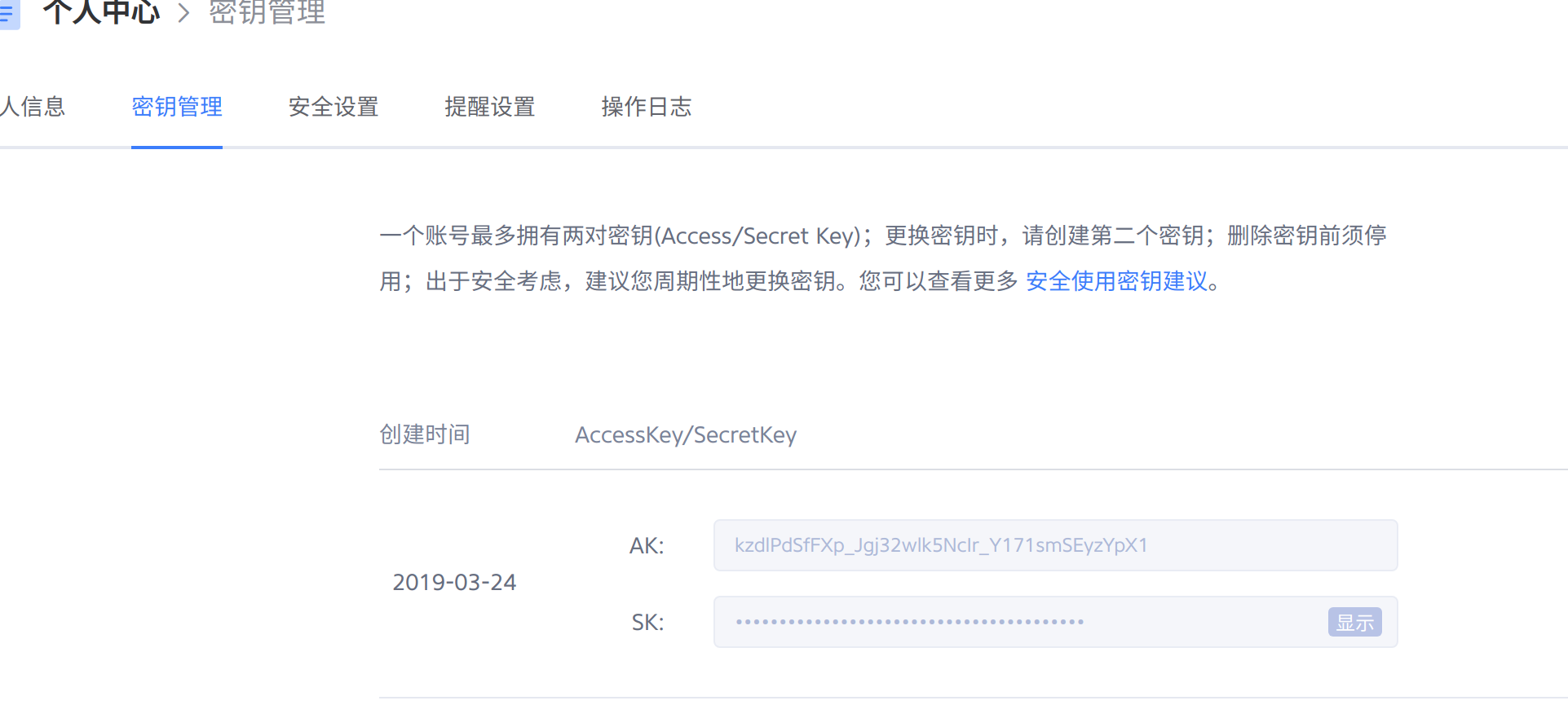
获取要上传到的空间(bucket)

添加依赖
implementation 'com.qiniu:qiniu-android-sdk:7.3.15'
implementation 'com.qiniu:qiniu-java-sdk:7.2.+'
依赖主页:https://developer.qiniu.com/kodo/sdk/1236/android https://github.com/qiniu/java-sdk
上传图片
protected void uploadPic()
{
//指定zone的具体区域
//FixedZone.zone0 华东机房
//FixedZone.zone1 华北机房
//FixedZone.zone2 华南机房
//FixedZone.zoneNa0 北美机房
/*
Configuration config = new Configuration.Builder()
.chunkSize(512 * 1024) // 分片上传时,每片的大小。 默认256K
.putThreshhold(1024 * 1024) // 启用分片上传阀值。默认512K
.connectTimeout(10) // 链接超时。默认10秒
.useHttps(true) // 是否使用https 默认是false
.responseTimeout(60) // 服务器响应超时。默认60秒
.recorder(recorder) // recorder分片上传时,已上传片记录器。默认null
.recorder(recorder, keyGen) // keyGen 分片上传时,生成标识符,用于片记录器区分是那个文件的上传记录
.zone(FixedZone.zone0) // 设置区域,指定不同区域的上传域名、备用域名、备用IP。
*/
Configuration config = new Configuration.Builder()
.useHttps(true) // 是否使用https上传域名
.zone(FixedZone.zone0) // 设置区域,指定不同区域的上传域名、备用域名、备用IP。
.build();
UploadManager uploadManager = new UploadManager(config); // UploadManager对象只需要创建一次重复使用
String data = "/storage/emulated/0/DCIM/Camera/IMG_20190623_172115.jpg"; //要上传的文件
String key = "test.jpg"; //在服务器的文件名
/**
* 生成token
* create()方法的两个参数分别是 AK SK
* uoloadToken()方法的参数是 要上传到的空间(bucket)
*/
String token = Auth.create("kzdlPdSfFXp_Jgj32wlk5ef4r_Y171smSEyzYpX1", "SQ7MwgAQbsT1Sp-RwFg5iqK3m8vUU4fhCgvuEkIb").uploadToken("liyanxing-pic-server");
/**
* 调用put方法上传
* 第一个参数 data:可以是字符串,是要上传图片的路径
* 可以是File对象,是要上传的文件
* 可以是byte[]数组,要是上传的数据
* 第二个参数 key:字符串,是图片在服务器上的名称,要具有唯一性,可以用UUID
* 第三个参数 token:根据开发者的 AK和SK 生成的token
* 第四个参数:UpCompletionHandler的实例,有个回调方法
* 第五个参数:可先参数
*/
uploadManager.put
(
data, key, token,
new UpCompletionHandler()
{
/**
* 回调方法
* @param key 开发者设置的 key 也就是文件名
* @param info 日志,包含上传的ip等
* @param res 包括一个hash值和key
*/
@Override
public void complete(String key, ResponseInfo info, JSONObject res)
{
if(info.isOK())
{
Log.i("上传结果:", "Upload Success");
}
else
{
Log.i("上传结果:", "Upload Fail");
//如果失败,这里可以把info信息上报自己的服务器,便于后面分析上传错误原因
}
Log.i("key:", key + "\ninfo:" + info + "\nres:" + res);
}
},
null
);
}